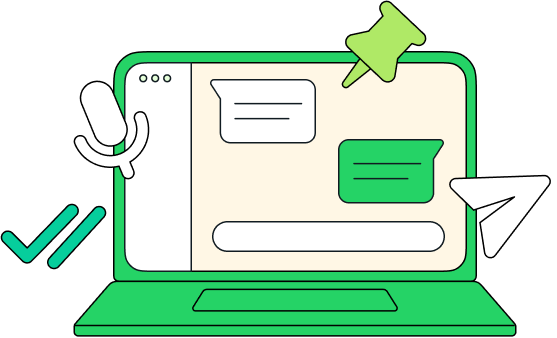
Di artikel ini, Nanyak akan bagikan cara gunakan Whatsapp Web sebagai alat komunikasi, termasuk untuk video call, voice call berkirim dan menerima pesan.
Tetapi sebelum kita bahas lebih jauh mengenai cara gunakan Whatsapp Web ini, kita akan kupas sedikit mengenai sejarah dari aplikasi Whatsapp yang sangat populer di kalangan pemakai smartphone saat ini.
Sejarah Whatsapp
Di era digital di mana komunikasi instan adalah hal yang terpenting, WhatsApp telah muncul sebagai platform yang menghubungkan miliaran pengguna di seluruh dunia.
Dari awal hingga evolusinya dengan fitur-fitur seperti WhatsApp Web, raksasa perpesanan ini telah merevolusi cara kita berinteraksi.
WhatsApp didirikan pada tahun 2009 oleh Jan Koum dan Brian Acton, dengan visi menyediakan platform pesan instan yang sederhana, cepat, dan aman.
Aplikasi Whatsapp ini sekaligus sebagai jawaban atas kebutuhan komunikasi para pengguna android yang membutuhkan alat komunikasi seperti milik platform lain yang pada saat itu sangat fenomenal, yakni Blackberry Messanger atau biasa dikenal dengan BBM.
Pada awalnya, WhatsApp diciptakan sebagai alternatif untuk SMS tradisional, dengan fokus pada pengiriman pesan teks, gambar, dan video tanpa biaya tambahan yang dikenakan oleh operator telepon.
Keputusan ini membawa revolusi dalam komunikasi pribadi, terutama di negara-negara berkembang di mana biaya SMS dapat menjadi hambatan bagi komunikasi yang efektif.
Perkembangan Whatsapp kemudian menjadi sangat pesat setelah diakuisisi oleh Facebook di tahun 2014 dengan harga yang menghebohkan saat itu.
Meskipun telah dimiliki oleh Facebook, namun WhatsApp tetap mempertahankan independensinya sebagai platform pesan instan yang terpisah.
Sejak saat itu, WhatsApp terus mengalami pertumbuhan yang pesat, menambahkan fitur-fitur seperti panggilan suara, dan panggilan video.
WhatsApp kemudian memperkenalkan WhatsApp Web kepada penggunanya yang memungkinkan pengguna WhatsApp bisa berkirim pesan menggunakan laptop atau PC mereka dengan menggunakan akun yang sama seperti yang ada di hp mereka.
Baca juga artikel tentang WhatsApp:
- Whatsapp For Windows, Pengganti Whatsapp Web Versi Browser
- Cara Memperbarui Whatsapp Ke Versi Terbaru Dengan Cepat dan Mudah
WhatsApp Web
Kehadiran WhatsApp Web semakin mengukuhkan aplikasi WhatsApp sebagai aplikasi berkirim pesan yang wajib dimiliki oleh para pengguna hp saat ini, tak peduli pengguna hp android ataupun pengguna iPhone.
Fitur WhatsApp Web yang dikenalkan dan dikembangkan oleh WhatsApp adalah ekstensi dari aplikasi WhatsApp di perangkat mobile ke dalam lingkungan desktop atau laptop.
Aplikasi yang bisa memudahkan pengguna WhatsApp untuk berkomunikasi di platform yang berbeda ini diluncurkan pada tahun 2015, fitur ini memungkinkan pengguna untuk mengakses dan mengelola percakapan mereka melalui browser web, tanpa perlu menggenggam ponsel mereka.
Salah satu keuntungan utama dari WhatsApp Web adalah kemampuannya untuk menyediakan pengalaman yang serupa dengan aplikasi seluler, tetapi dengan kenyamanan dan fungsionalitas tambahan yang ditawarkan oleh perangkat komputer.
Hal ini memungkinkan pengguna untuk menjawab pesan dengan cepat, mengirim gambar dan dokumen, serta melakukan panggilan suara dan video langsung dari desktop mereka.
Bagi orang yang bekerja dengan lebih banyak di depan layar PC dan laptop, kehadiran WhatsApp Web ini membuat efektifitas dan komunikasi kerja menjadi lebih efektif dan efisien karena tidak perlu selalu memeriksa pesan yang masuk di hp mereka.
Cara Menggunakan WhatsApp Web
Saat ini ada dua cara mudah dalam menggunakan WhatsApp Web, yakni melalui peramban internet (browser) dan melalui aplikasi desktop yang bisa di download secara gratis.
1. Cara Menggunakan WhatsApp Web Di Chrome, FireFox dan Edge
Cara menggunakan WhatsApp Web yang pertama yakni dengan menggunakan peramban internet atau browser internet yang ada saat ini seperti Chrome, FireFox, Edge, Opera dan lain sebagainya.
Berikut langkah-langkahnya:
- Buka Browser Web:
Mulailah dengan membuka browser web favorit Anda di komputer atau laptop. - Akses WhatsApp Web:
Kunjungi situs resmi WhatsApp Web dengan mengetikkan “web.whatsapp.com” di bilah alamat browser Anda. - Buka WhatsApp di Ponsel:
Buka aplikasi WhatsApp di ponsel Anda dan buka menu pengaturan. - Pilih WhatsApp Web:
Di menu pengaturan WhatsApp di ponsel Anda, pilih opsi “WhatsApp Web” atau “WA Web”. - Scan Kode QR:
Gunakan ponsel Anda untuk memindai kode QR yang muncul di layar komputer Anda. - Mulai Menggunakan:
Setelah pemindaian kode QR berhasil, Anda akan masuk ke akun WhatsApp Anda dan dapat mulai menggunakan WhatsApp Web. - Keluar dari WhatsApp Web: Untuk keluar dari WhatsApp Web, cukup buka aplikasi WhatsApp di ponsel Anda dan pilih opsi “Keluar dari semua perangkat”.
2. Cara Menggunakan WhatsApp Web Dengan Aplikasi
Cara menggunakan WhatsApp Web yang kedua yaitu dengan menggunakan aplikasi WhatsApp yang bisa diunduh untuk para pemakai Windows dan Macbook melalui laman WhatsApp.
Berikut langkah-langkahnya:
- Buka Browser Web:
Mulailah dengan membuka browser web favorit Anda di komputer atau laptop. - Akses WhatsApp Web:
Kunjungi situs resmi WhatsApp Web dengan mengetikkan “whatsapp.com” di bilah alamat browser Anda. - Pilih menu Download
Download aplikasi WhatsApp Web ke dalam laptop atau PC dengan cara pilih menu download atau klik tautan download WhatsApp Web ini. - Install Aplikasi WhatsApp Web
Install aplikasi WhatsApp Web yang sudah diunduh. - Buka Aplikasi WhatsApp Web di Laptop atau PC
Buka aplikasi WhatsApp Web yang sudah dinstall tersebut. - Buka WhatsApp di Ponsel:
Buka aplikasi WhatsApp di ponsel Anda dan buka menu pengaturan. - Pilih WhatsApp Web:
Di menu pengaturan WhatsApp di ponsel Anda, pilih opsi “WhatsApp Web” atau “WA Web”. - Scan Kode QR:
Gunakan ponsel Anda untuk memindai kode QR yang muncul di layar komputer Anda. - Mulai Menggunakan:
Setelah pemindaian kode QR berhasil, Anda akan masuk ke akun WhatsApp Anda dan dapat mulai menggunakan WhatsApp Web. - Keluar dari WhatsApp Web: Untuk keluar dari aplikasi WhatsApp Web, cukup buka aplikasi WhatsApp di ponsel Anda dan pilih opsi “Keluar dari semua perangkat”.
Atau kalian juga bisa melakukannya di aplikasi yang terinstall di laptop atau PC.
Kelebihan dan Kekurangan
WhatsApp Web menawarkan sejumlah keuntungan yang menjadikannya pilihan populer bagi pengguna yang ingin tetap terhubung tanpa harus terus-menerus mengambil ponsel mereka. Namun, ada juga beberapa kelemahan yang perlu diperhatikan:
Kelebihan WhatsApp Web:
- Kenyamanan: Pengguna dapat mengakses percakapan WhatsApp mereka langsung dari layar komputer mereka, meningkatkan produktivitas dan kenyamanan.
- Fungsionalitas Penuh: Fitur WhatsApp Web hampir identik dengan aplikasi seluler, termasuk kemampuan untuk mengirim pesan teks, gambar, video, dan file, serta melakukan panggilan suara dan video. Bahkan saat ini sudah tersedia juga fitur untuk melihat status.
- Sinkronisasi Real-Time: Percakapan dan kontak disinkronkan secara real-time antara WhatsApp Web dan aplikasi seluler, memastikan konsistensi dan kelancaran dalam penggunaan.
- Multi-Device: WhatsApp Web memungkinkan pengguna untuk terhubung ke beberapa perangkat sekaligus, memungkinkan akses yang mudah dari mana saja.
Kekurangan WhatsApp Web:
- Keterbatasan Fitur: Meskipun WhatsApp Web menawarkan sebagian besar fitur yang ada di aplikasi seluler, beberapa fitur seperti status dan pengaturan profil masih lebih baik diakses melalui ponsel.
Namun, dalam perkembagannya, WhtasApp telah mulai menambahkan fitur-fitur ini terutama di aplikasinya. - Koneksi Internet: WhatsApp Web membutuhkan koneksi internet yang stabil untuk berfungsi dengan baik. Gangguan atau putusnya koneksi internet dapat mengganggu pengalaman pengguna.
- Keterbatasan Browser: WhatsApp Web hanya dapat diakses melalui browser web tertentu, seperti Google Chrome, Mozilla Firefox, dan Microsoft Edge. Ini bisa menjadi kendala bagi pengguna yang menggunakan browser lain.
- Keamanan: Karena WhatsApp Web beroperasi melalui browser web, ada risiko keamanan tambahan yang harus diperhatikan, terutama terkait dengan potensi serangan phishing atau peretasan.
Untuk lebih amannya, kalian bisa mulai mengganti menggunakan WhatsApp Web versi browser dengan menginstall aplikasinya yang lebih canggih dan lebih aman digunakan.
Tak bisa dipungkiri, WhatsApp meruapakan aplikasi komunikasi terbesar saat ini dengan WhatsApp Web yang telah membawa pengalaman pesan instan ke tingkat berikutnya, memungkinkan pengguna untuk terhubung dengan teman dan keluarga mereka dengan lebih mudah dan nyaman dari sebelumnya tanpa harus ribet berpindah platform antara laptop dan hp.
Komunikasi mudah dalam satu layar saja, namun sudah bisa digunakan untuk semuanya.
Tak heran, dengan fitur-fitur canggih dan kenyamanan yang ditawarkan oleh WhatsApp, platform ini terus menjadi pilihan utama bagi jutaan pengguna di seluruh dunia.